Su suņu portretu apstrāde Photoshop var būt apmierinoša pieredze, īpaši, kad attīsti spēju izņemt traucējošus elementus no sava attēla un izcelt to. Izmantojot pareizos instrumentus un sistemātisku pieeju, tu vari dažos soļos sasniegt iespaidīgus rezultātus.
Galvenie secinājumi
- Izprast viedo objektu izmantošanas nozīmi nenovēršamā apstrādē.
- Mācies, kā efektīvi noņemt traucējošus elementus ar labo instrumentu.
- Atpazīst skaidras struktūras vērtību savās kārtās, lai nodrošinātu efektīvāku apstrādi.
Pakāpeniska instrukcija
Vispirms tev jāpārliecinās, ka Photoshop ir uzstādīts tavā datorā. Pēc tam vari sākt rediģēt savu suņu portretu.
Attēla atvēršana Photoshop
Atver Photoshop un atver savu attēlu. Ar peles labo taustiņu noklikšķini uz attēla Lightroom un izvēlies “rediģēt ar Photoshop” vai “atvērt kā viedo objektu”. Tas nodrošina, ka ikviens iepriekšējais iestatījums tiek saglabāts. Izvēlies atvēramajā dialogā opciju “izmantot iebūvēto profilu”. Tādējādi tu strādā visplašākajā krāsu telpā, kas labvēlīgi ietekmē attēla kvalitāti.
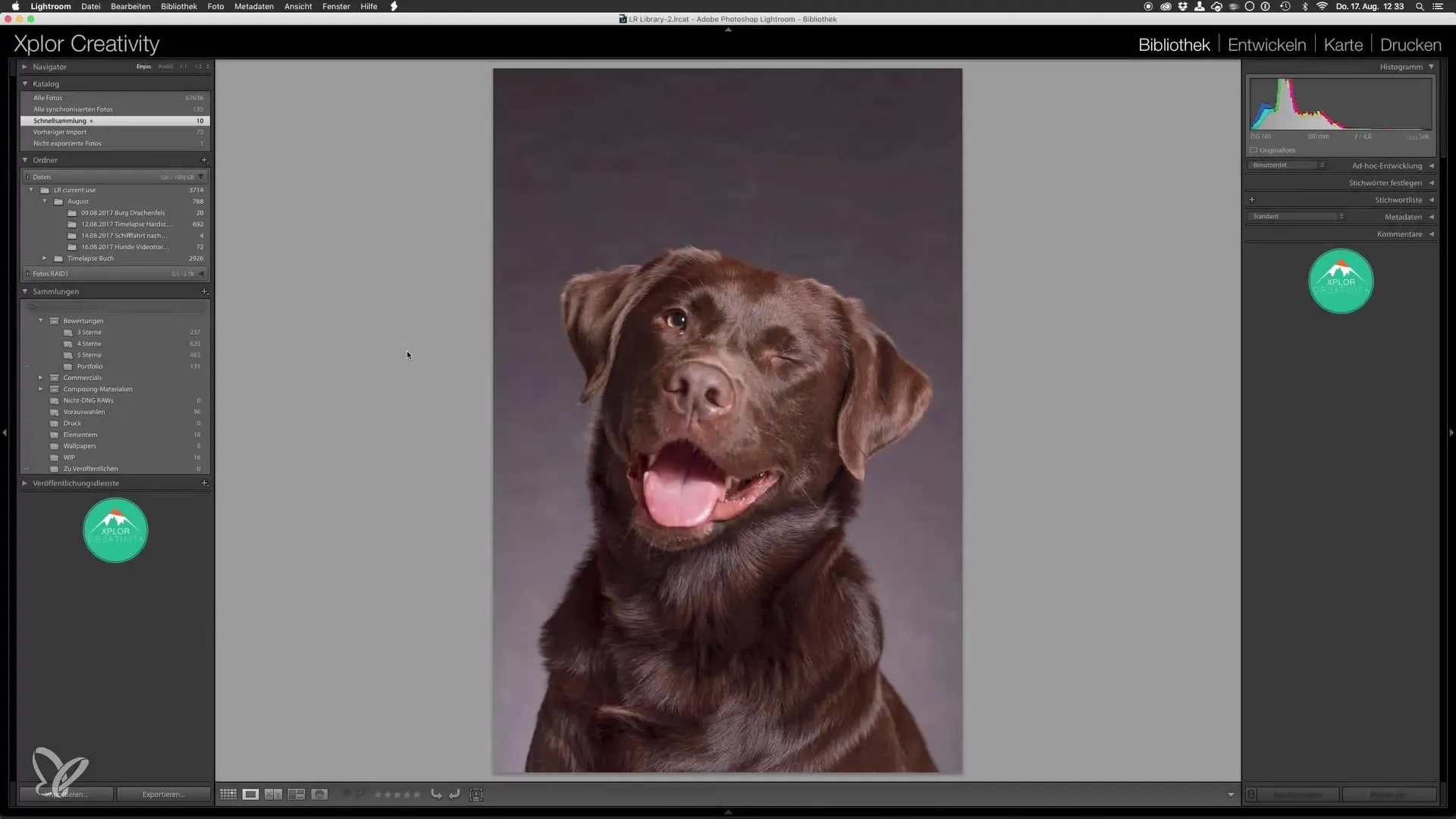
Oriģināla drošība
Pirms uzsākt apstrādi, izveido sava slāņa kopiju. Turē aktīvu taustiņu kombināciju Command + J (vai Ctrl + J Windows). Oriģinālais attēls paliek neskarts, un tu vari jebkurā brīdī atgriezties pie tā.
Traucējošo elementu noņemšana
Lai noņemtu nevēlamus elementus, piemēram, mazas matiņu vai putekļus, jārasģē slāni. Ar peles labo taustiņu noklikšķini uz slāņa un izvēlies “slāni rasģēt”. Pēc tam izmanto labo instrumentu (taustiņš “J”), lai retušētu traucējošos elementus.
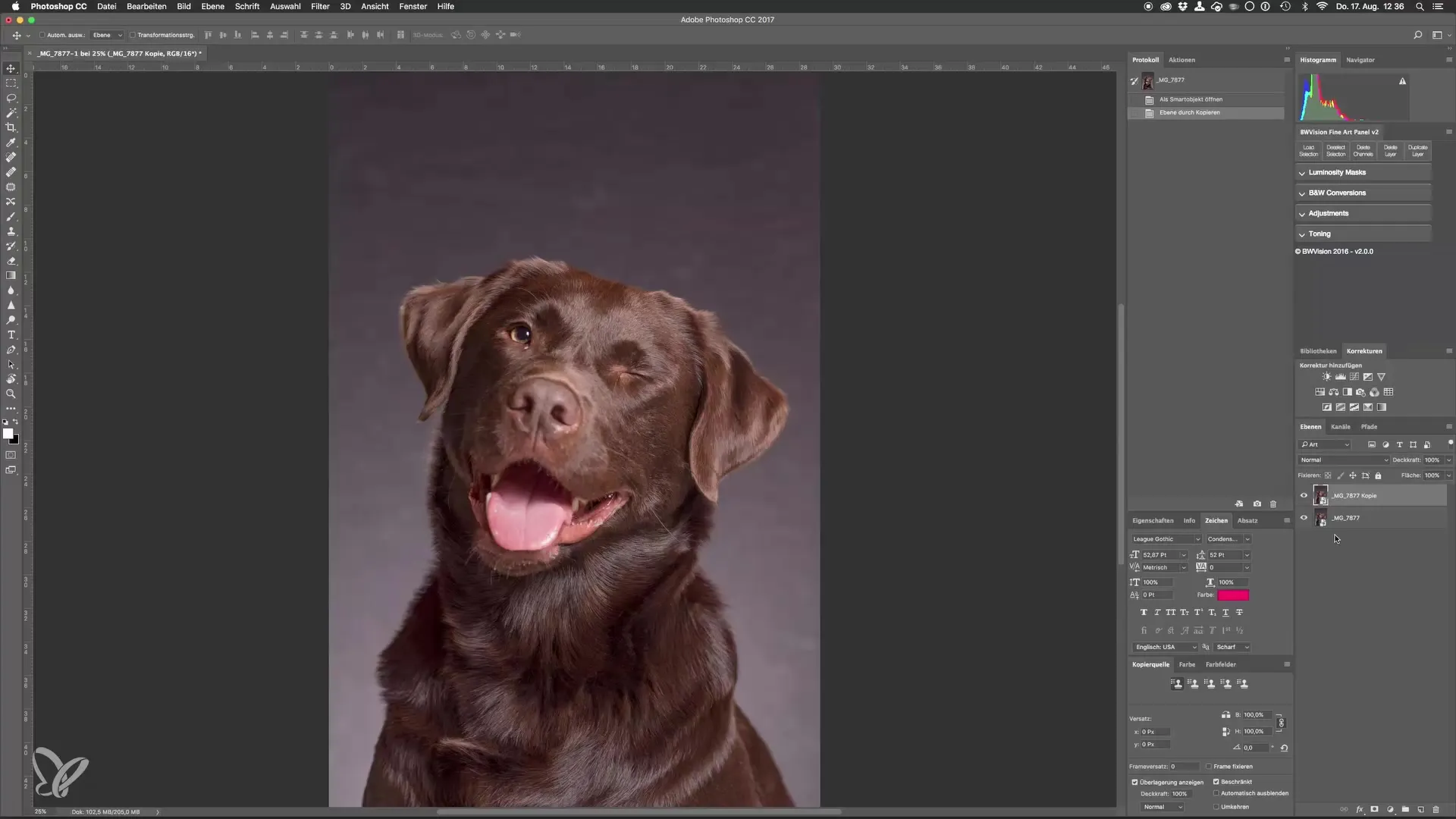
Labojamā instrumenta pielāgošana
Pielāgo labojamā instrumenta izmēru, lai tas būtu optimāls elementam, ko vēlies noņemt. Turē Alt taustiņu, lai uzstādītu atsauces punktu labojamajam instrumentam. Tas ir būtiski, lai instruments varētu precīzi pārņemt attēlu.
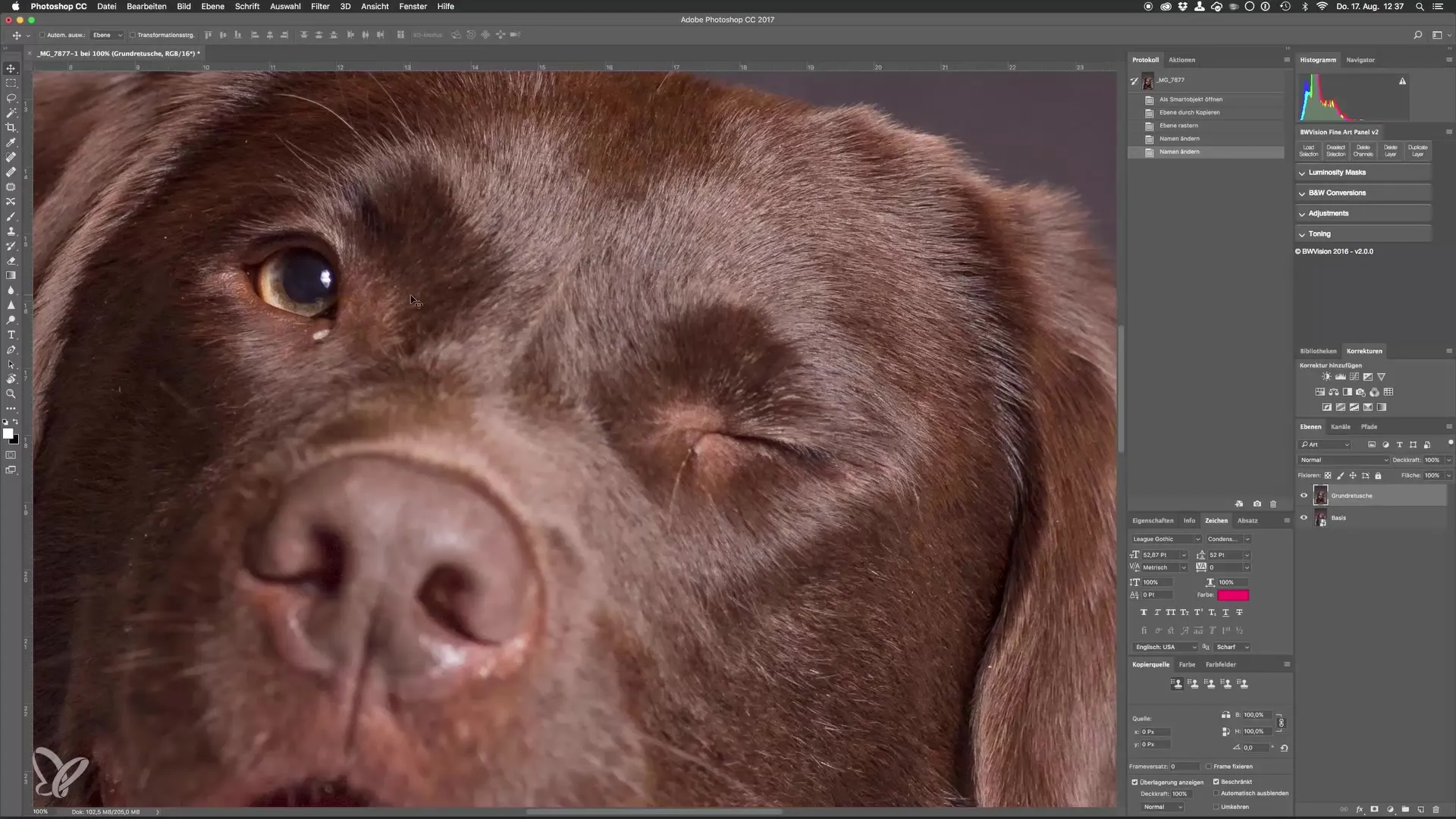
Strādāt tīri
Pārliecinies, ka, apstrādes laikā, instruments nav pārāk ciets un ne pārāk mīksts. Apmēram 40 % cietība bieži ir ideāla. Izmanto kontroļu taustiņus, lai ātri pielāgotu instrumenta izmēru un cietību.
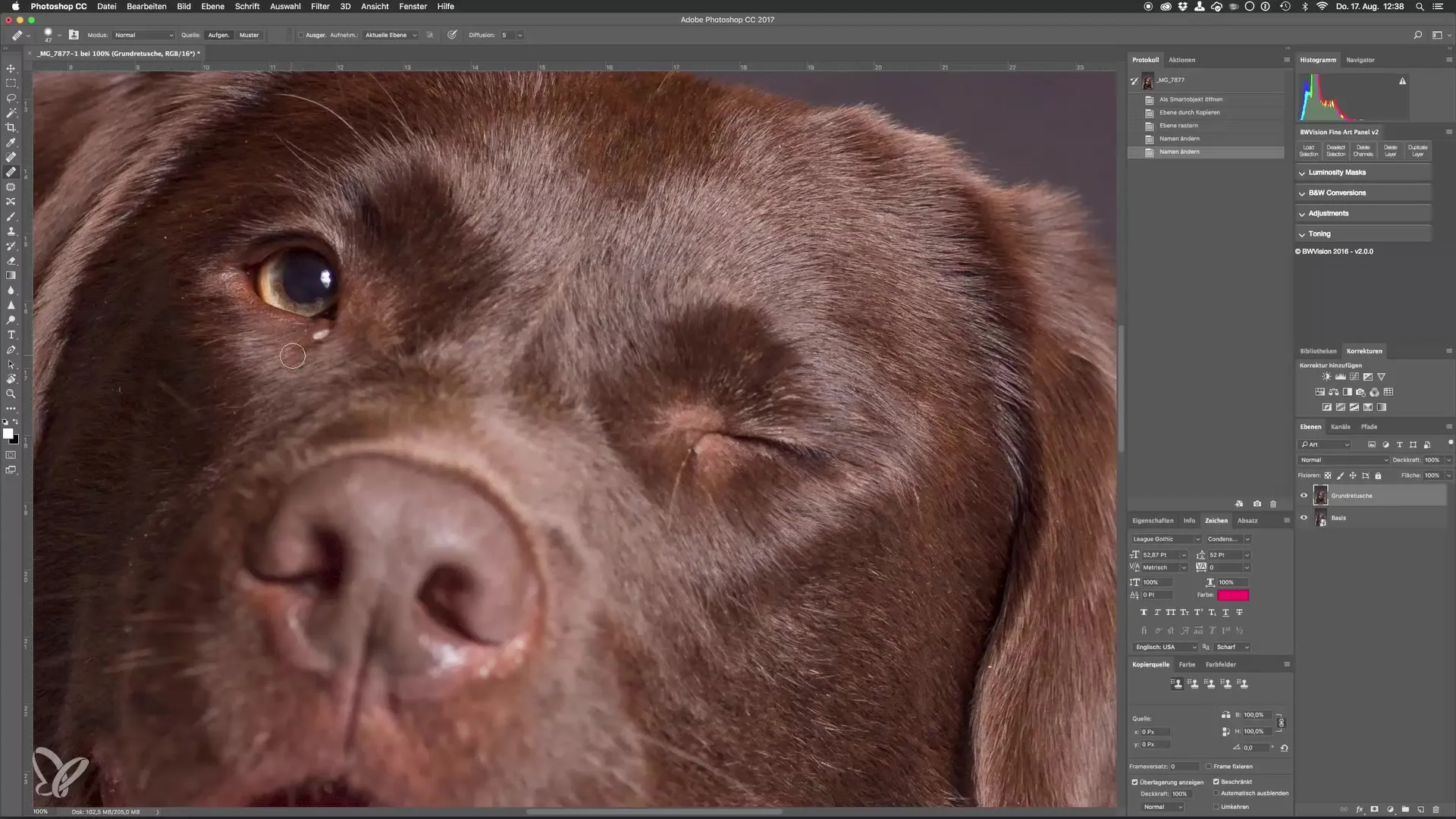
Efektīva kustība attēlā
Ja strādā ar daudziem sīkumiem, atslēgas taustiņš var būt noderīgs. Turē to nospiestu, lai aktivizētu roku, tādējādi pārvietojot attēlu, neizkāpjot no rediģēšanas režīma.
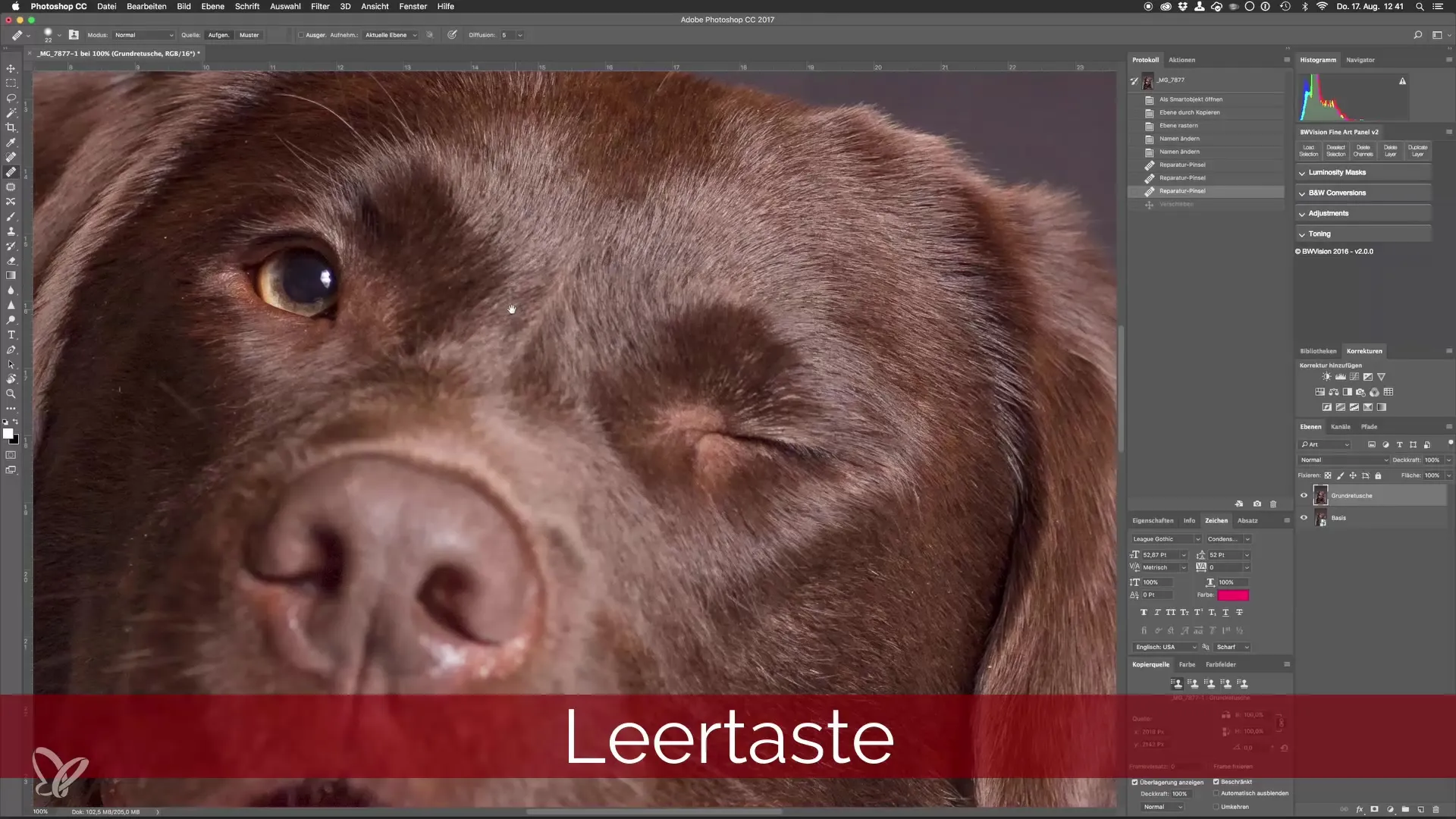
Smalku darbu ietekme
Pievērs uzmanību arī mazajiem sīkumiem, piemēram, putekļiem vai maziem nevēlamiem elementiem. Šīs mazās izmaiņas var radīt lielu atšķirību, it īpaši studiju attēlos, kur viss tiek spilgti apgaismots.
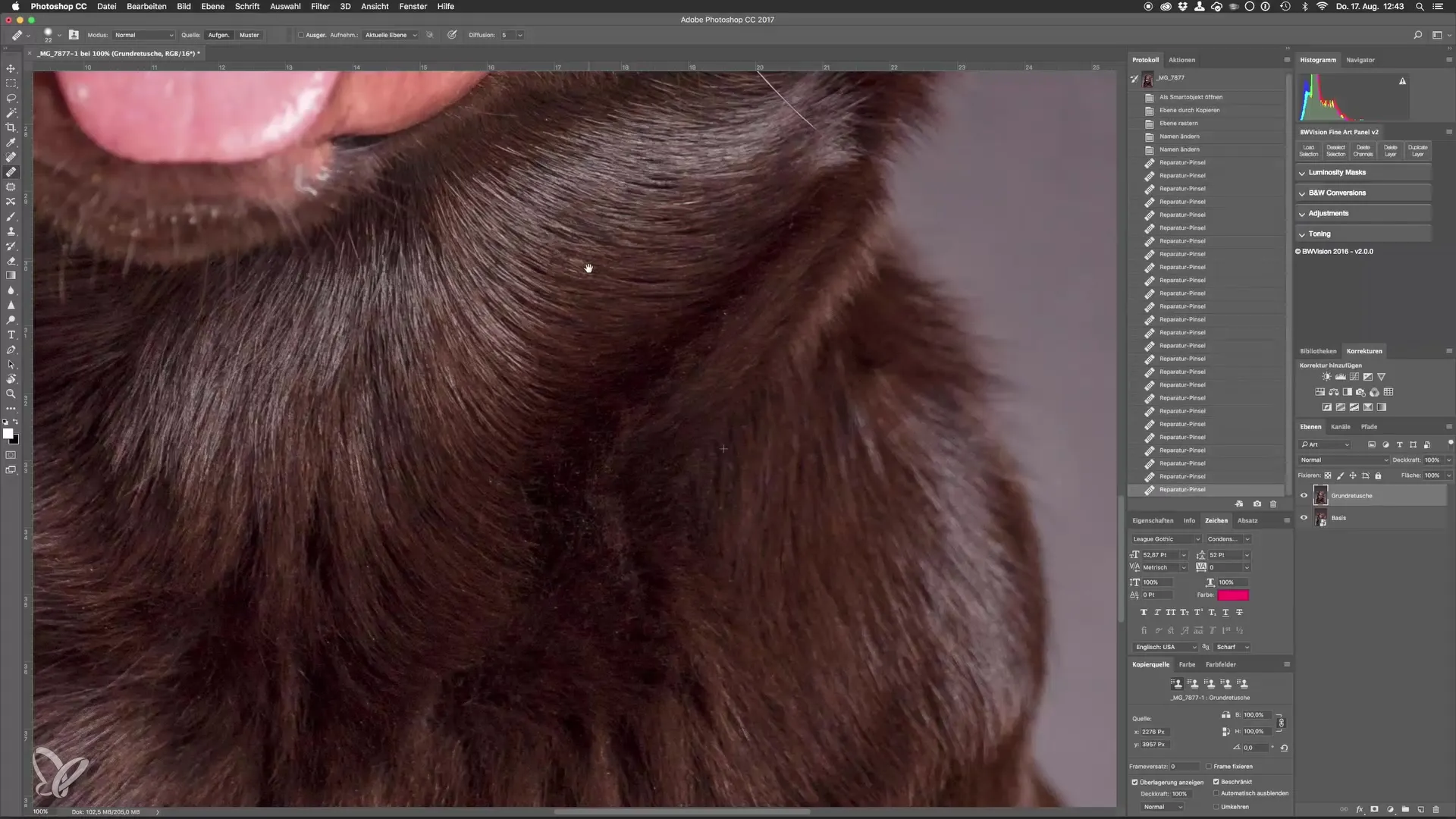
Retušēšanas pārskats
Pārliecini tālumā (Command + 0 vai Ctrl + 0), lai iegūtu vispārējo skatu uz savu attēlu. Izslēdz un ieslēdz retušēšanas slāni, lai redzētu atšķirību. Tas ir labs veids, kā sekot progresam un pārliecināties, ka izmaiņas izskatās labi.
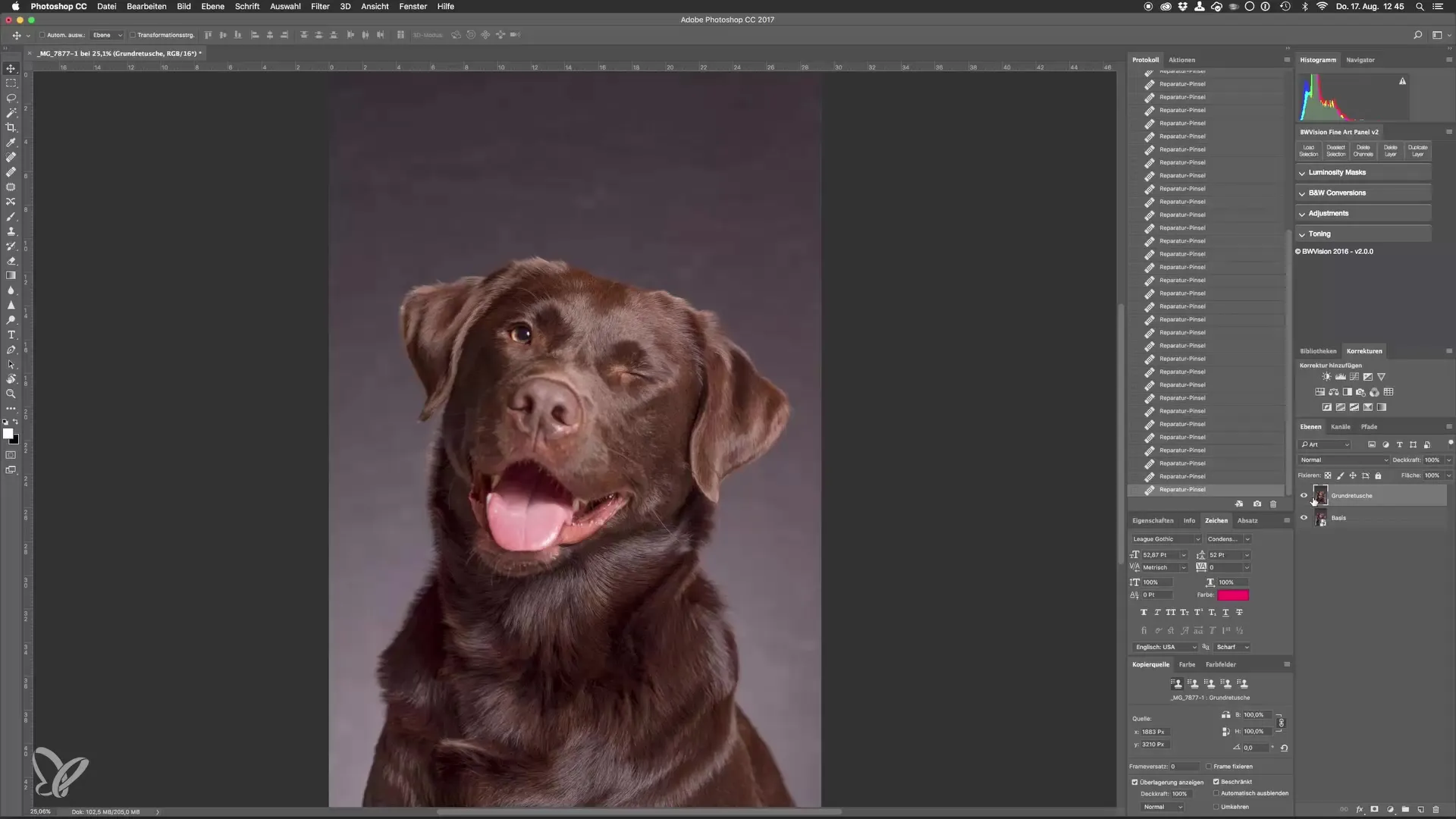
Aizstāt fonu
Pēdējais solis pirms pēdējās apstrādes ir aizstāt fonu. Tev būs nepieciešama jauna tekstūra, lai aizstātu fonu. Izveido paša tekstūru vai meklē bezmaksas tekstūras tiešsaistē.
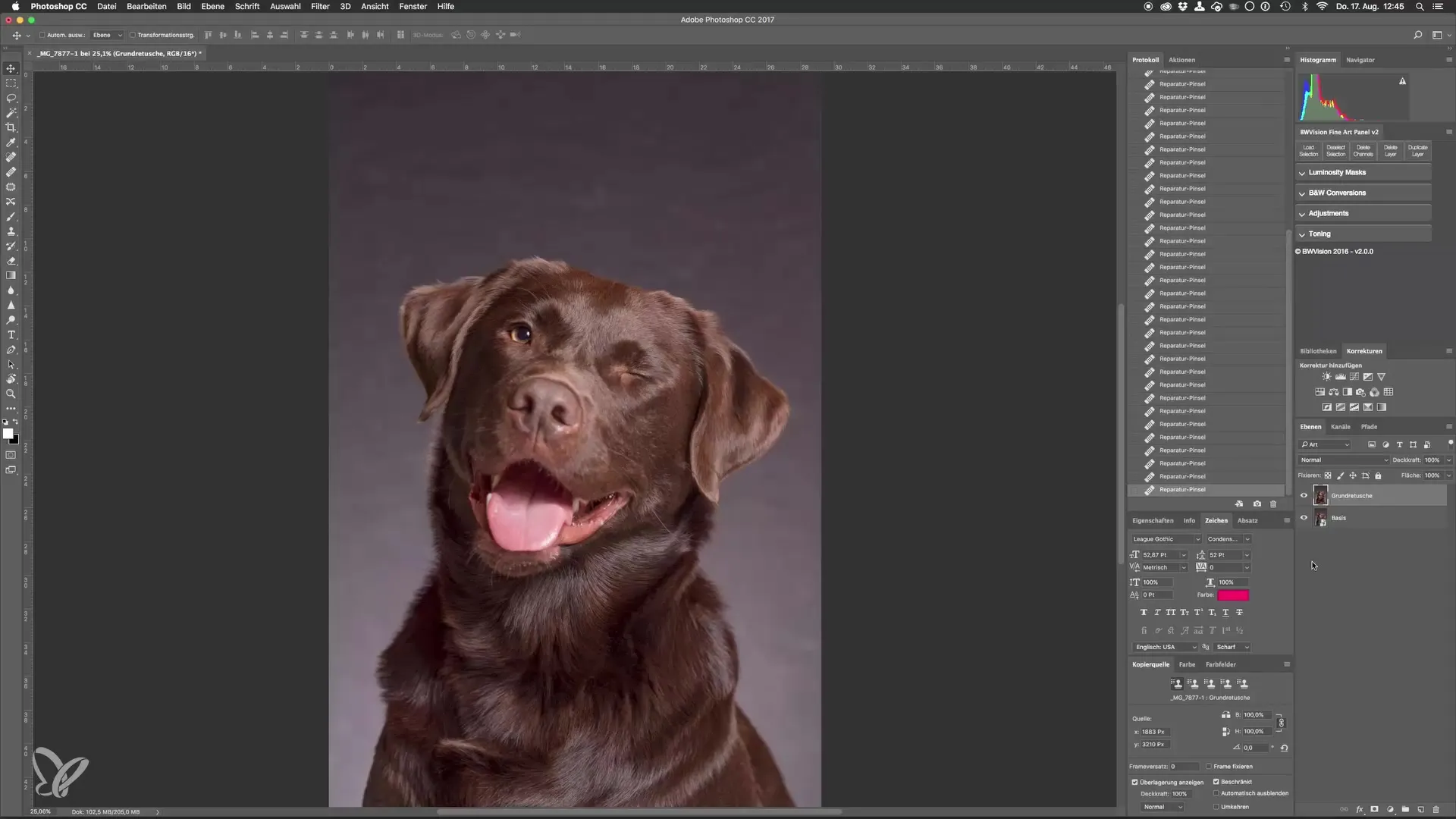
Kopsavilkums – Pakāpeniska instrukcija: Suņu portretu uzlabošana Photoshop studijā
Tu esi izgājis visus soļus, lai optimizētu savu suņu portretu. No traucējošo elementu noņemšanas līdz fonu maiņas sagatavošanai, tu esi labi sagatavots, lai efektīvi pabeigtu savu projektu.
Biežāk uzdotie jautājumi
Kas ir viedais objekts Photoshop?Viedais objekts ļauj veikt nenovēršamu apstrādi un saglabāt oriģinālos datus.
Kā noņemt traucējošus elementus no attēla?Izmanto labo instrumentu un uzstādi atsauces punktus ar Alt taustiņu.
Kā es varu pielāgot labojamā instrumenta izmēru?Turē Alt nospiestu un pārvieto peli uz augšu/uz leju vai pa kreisi/pa labi.
Kāpēc skaidra slāņu struktūra ir svarīga?Tā palīdz tev saglabāt pārskatu un mērķtiecīgi veikt izmaiņas.
Kā es varu izveidot tekstūras manam fona?Photoshop vari izveidot savas tekstūras, lai individualizētu fonu.


